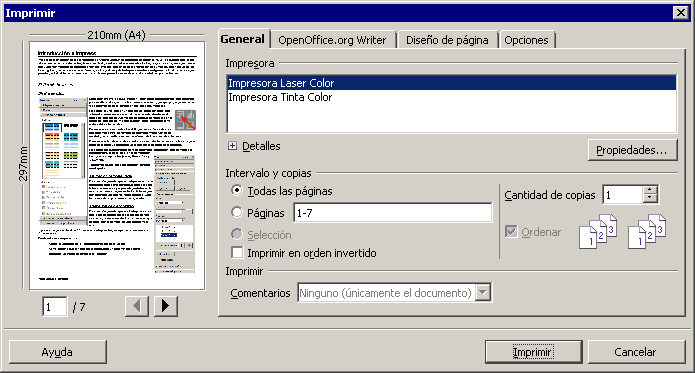Imprimir un documento en OpenOffice Writer
OpenOffice Writer dispone de cuatro opciones para imprimir el documento:
- Hacer clic en el botón Imprimir archivo directamente
 ubicado en la barra de herramientas Estándar.
ubicado en la barra de herramientas Estándar.
- Selecciona la opción desde el menú Archivo > Imprimir.
- Con la combinación de teclas
 +
+  .
.
- Desde la Vista preliminar utilizando el botón Imprimir el documento de su barra de herramientas.
- Hacer clic en el botón Imprimir archivo directamente
La primera opción es la menos recomendable, pues se lanza a imprimir alegremente hacia la impresora que hemos definido para OpenOffice, o en su defecto por la que el sistema tenga definida como Impresora por defecto. Además, utilizará las últimas opciones que hayamos definido para imprimir, y si no fuera el caso, lanza todas las páginas con la última configuración definida, lo cual puede resultar inoportuno, muy costoso y poco ecológico.
 ¡Truco! |
Puedes eliminar este peligroso botón de la barra de herramientas, y sustituirlo por el equivalente a la opción Archivo > Imprimir Para saber cómo, consulta Personalizar Barras de Herramientas Encontrarás el comando adecuado en la Categoría Documentos, bajo el nombre Imprimir |
Es preferible utilizar cualquiera de las otras tres opciones, que nos llevan al cuadro de diálogo Imprimir: